想想所有這些 GIF、照片、群聊、音樂庫和遊戲佔用了 iPhone 的存儲空間。它可能已經成為存儲數據的中心,因此它的空間很容易被填滿。儘管 iPhone 14 和 iPhone 13 的預設儲存空間增加到 128 GB,但這對每個人來說可能還不夠。這就是為什麼您應該學習如何釋放 iPhone 上的空間。

在考慮最大化存儲空間之前,您必須知道什麼佔用了您的iPhone。要知道從哪裡開始,您必須查看正在消耗存儲空間的內容:
打開 “設置 ”應用,按兩 下“常規 ”,然後選擇 “iPhone存儲”。您將看到 iPhone 上佔用空間的各種媒體和檔案的清單。Apple 還可能推薦一些清空空間的方法,例如,查看保存在 iPhone 上的視頻,如下所述。

在檢查了可用空間以及消耗了大部分空間的內容后,您現在可以繼續了解當iPhone存儲空間已滿時該怎麼做。
圖片是佔用最大存儲空間的檔。但是,您無需擔心,因為您可以從「設置」功能表中設置iPhone,以便在空間不足時將較小形式的照片檔保留在本地存儲中,而不是原始形式。全解析度檔會儲存在 iCloud 中,您可以在需要時檢索它們。
以下是開啟此功能以節省 iPhone 記憶體的步驟:
步驟1: 打開 「設置 」應用。
步驟2: 在「設置」功能表上,轉到 「照片 」選項。然後確保旁邊有一個複選標記 優化iPhone存儲.做。

另請參閱: 如何將照片從計算機傳輸到iPhone的5種方法
釋放設備空間的另一種方法是刪除不再使用的應用程式。在採取必要的措施之前,請查看您已經有一段時間沒有使用的應用程式。
步驟1: 在iPhone上打開 「設置 」應用,然後選擇 「常規 」 >“iPhone 存儲”。
步驟2: 您將看到所有應用程式的名稱以及每個應用程式佔用的空間量以及您上次使用每個應用程式的時間。
步驟3: 滾動瀏覽此列表並刪除您已經有一段時間沒有使用的所有應用程式。

您可以選擇卸載某些應用程式,而不是完全刪除它們。卸載應用程式允許您保留與這些應用程式關聯的數據和文檔,以便隨時重新安裝它們。這是免費獲得更多iPhone存儲空間的有效方法。
以下是手動卸載不再使用的應用的過程:
在 “設置 ”功能表上,選擇 “常規 ” >“iPhone 存儲”,點擊要卸載的應用,然後點擊 “卸載應用”。

此外,您可以按照以下步驟將設備設置為自動卸載應用程式:
步驟1: 在 iPhone 上打開 「設置 」 應用。選擇 “App Store”。
步驟2: 確保 卸載未使用的應用程式 的切換開關處於打開狀態。

延伸閱讀: 如果您 的簡訊從iPhone上消失怎麼辦?不用擔心。你可以用這些實用的方法找到它們。
不僅僅是應用程式、視頻和照片可能會佔用iPhone上的空間。刪除舊的SMS消息也可以釋放一些空間。以下是可用於將設備設置為自動刪除舊訊息的過程:
步驟1: 打開 「設置」 ,然後選擇 「消息」。
步驟2: 打 保留消息 選項卡下 消息歷史記錄 選項。
步驟3: 從這裡,選擇您是否希望設備將消息保留 30 天、12 個月或永久。

瞭解更多資訊: 想 在PC上控制您的iPhone?然後你可以利用這 5 個措施來做到這一點。
您可能在iPhone上的某些應用程式中離線保存了音樂和視頻,幸運的是,很容易找到這些檔並刪除它們。以下是刪除這些影片和音樂的過程:
步驟1: 在iPhone上打開 “設置 ”應用,然後轉到 “iPhone存儲”。
步驟2: 搜索您從中下載了離線檔的任何應用。你將看到有關此應用的存儲資訊,包括卸載或刪除它的選項。
步驟3: 請點擊 文件和資料 從iPhone中刪除無用的檔案。然後你會得到更多的空間。
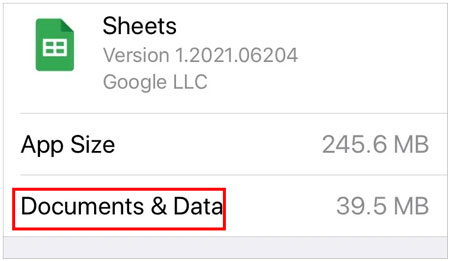
也許你需要: 修復 iPhone 上書籤的 9 種方法消失了問題(支援iOS 15)
如果您的空間不足,您可以嘗試清除 Web 瀏覽器的快取,儘管刪除媒體和應用程式會產生更大的影響。這樣做將顯著提高iPhone在瀏覽網頁時的速度;因此,每當您用完存儲空間並遇到瀏覽器性能下降時,都值得一試。
但是,清除緩存后,您將需要重新登錄您喜歡的網站,因為您將被註銷。以下是清除 Web 瀏覽器快取的過程:
步驟1: 打開 “設置”,選擇“ Safari”,然後選擇 “清除歷史記錄和網站數據”。

步驟2: 如果您的瀏覽器是Google Chrome,請按下螢幕下方的三個點,然後選擇 “歷史記錄 ”> “清除瀏覽數據”。
步驟3:選擇要刪除的資訊,例如瀏覽歷史記錄、Cookie、網站數據等。
步驟4: 如果您只想刪除給定時間段內的瀏覽資訊,請選擇 “時間範圍 ”,然後點擊“ 清除瀏覽數據 ”選項。

您是否在手機上存儲了數百個應用程式、照片、視頻、消息、連絡人或其他檔?您想備份這些重要檔以釋放設備上的一些空間嗎?如果是,那麽Coolmuster iOS Assistant肯定是您的首選。
使用此 iOS 助手,您的應用程式,書籍,照片,視頻,音樂,書籤,日曆,便箋,簡訊和聯繫人可以一次從iPhone自由備份到PC。因此,您可以在不刪除資料的情況下獲得更多的iPhone存儲空間,這是清除iPhone上存儲空間的最佳方式。
此外,它還使您能夠刪除、編輯或添加iPhone內容,例如聯繫人、書籍、書籤、照片、日曆、便箋(在 iOS 11 及更高版本上啟用新便箋)等。
本 iOS 數據管理員的亮點:
*允許您在開始備份之前選擇所需的檔案。
*使用多種實用功能 管理您的iPhone聯繫人 。
* 快速將檔案從您的電腦導入 iPhone 或 iPad。
* 適用於大多數 Apple 設備,如 iPhone 14 Pro Max/14 Pro/14/13 Pro/13/12/11/X、iPad Pro、iPad mini、iPad Air 等。
下載 Coolmuster iOS Assistant.
以下是通過使用 Coolmuster iOS Assistant將數據傳輸到電腦來清空iPhone上某些空間的步驟:
01在您的 PC 上安裝該軟體並啟動它。通過USB線將iPhone連接到計算機。
02點擊「 信任 」選項以在出現提示時允許USB調試。根據提示按兩下 繼續 。成功創建連接后,您的 iPhone 資訊將顯示在電腦上。

03預覽檔資訊,然後選擇要傳輸到PC的檔案類型。接下來,檢查所需的文件,然後點擊 出口 選項卡將檔傳輸到您的PC。然後,您可以將它們從iPhone中刪除以節省記憶體。

如果您想清除設備上的一些存儲空間,可以使用最佳方法來滿足您的需求。借助使用者友好的 Coolmuster iOS Assistant 軟體,您可以在 PC 上為資料創建備份,同時釋放 iPhone 上的一些空間。有了它,您的備份檔將以可讀格式保存在計算機上。
相關文章:
10種方法可以毫無問題地修復iPhone遷移無法正常工作的錯誤





